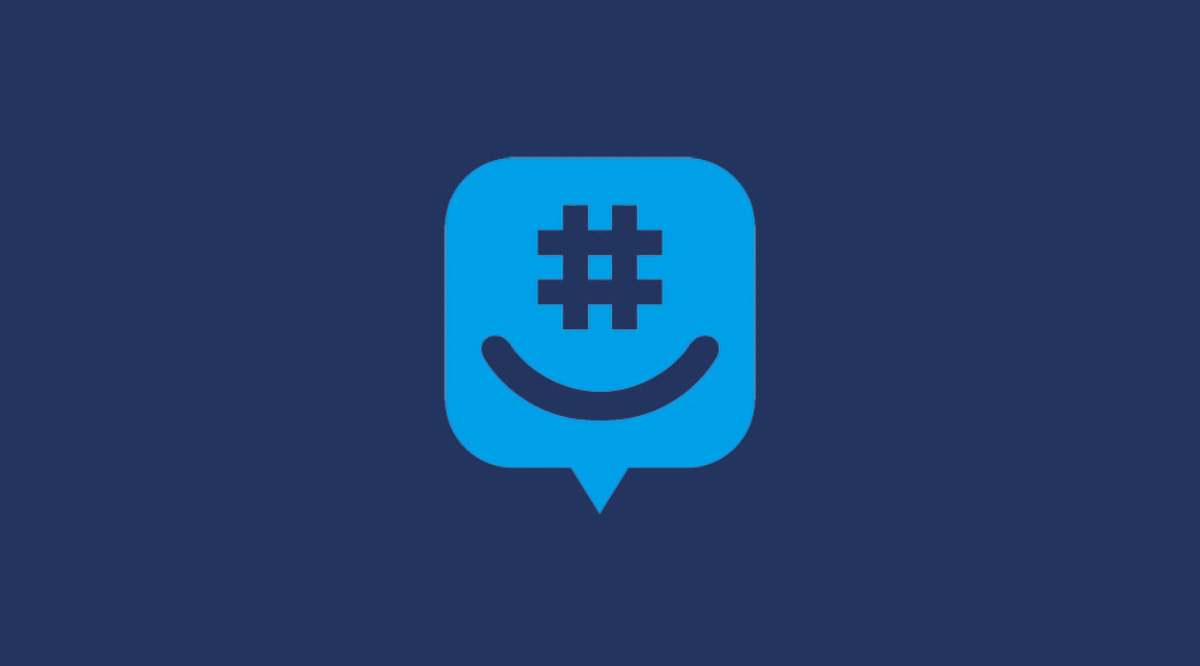Windows 10'da Hosts dosyasını yönetme
Ana bilgisayar dosyası, bir işletim sistemi tarafından ana bilgisayar adlarını IP adreslerine eşlemek için kullanılan bir bilgisayar dosyasıdır. Geleneksel olarak adlandırılan düz bir metin dosyasıdır. ev sahibi. Windows 10'da bu farklı değil. Wikipedia, Hosts dosyasının amacını şu şekilde tanımlar: "Hosts dosyası, bir bilgisayar ağındaki ağ düğümlerinin adreslenmesine yardımcı olan birkaç sistem olanağından biridir. Bir işletim sisteminin İnternet Protokolü (IP) uygulamasının ortak bir parçasıdır ve insan dostu ana bilgisayar adlarını, bir IP ağındaki bir ana bilgisayarı tanımlayan ve konumlandıran IP adresleri adı verilen sayısal protokol adreslerine çevirme işlevine hizmet eder. bu
Hosts dosyası, öncelikle metnin ilk bloğundaki IP adresini gösteren metin satırlarından ve ardından bir veya daha fazla ana bilgisayar adından (ör. google.com) oluşur. Alanların her biri bir beyaz boşlukla ayrılmıştır - boşluklar da kullanılabilse de, biçimlendirme nedenleriyle boşluk yerine sekmeler tercih edilir. Yorum satırları bir kare (#) ile başlamalıdır
Hosts dosyası, yerel etki alanlarını engelleyen ve yeniden yönlendiren internet kaynağında daha büyük uygulamalara sahiptir. Örneğin, bazı web hizmetleri, intranet geliştiricileri ve yöneticileri, şirketin iç kaynaklarına erişmek veya geliştirme aşamasında yerel web sitelerini test etmek gibi çeşitli amaçlar için bir LAN'da yerel olarak tanımlanmış etki alanlarını tanımlar. Hosts dosyasıyla ilgili herhangi bir güvenlik endişesi, kendilerini kötü niyetli yazılımlar için bir vektör olarak sunabilmeleridir; bu, dosyanın Truva atı yazılımı veya bilgisayar virüsleri tarafından, trafiği amaçlanan sığınaklardan kötü niyetli içerik barındıran sitelere yönlendirmek için değiştirilmesine yol açar. Örneğin, yaygın bilgisayar solucanı Mydoom.B, kullanıcıların bilgisayar güvenliği ve virüsten koruma yazılımıyla ilgili siteleri ziyaret etmelerini engelledi ve ayrıca güvenliği ihlal edilmiş bilgisayardan Microsoft Windows Update web sitesine erişimi etkiledi.
Genel olarak, çoğu bilgisayar kullanıcısı, ana bilgisayar dosyalarını değiştirme ihtiyacına asla sahip olmaz, ancak bazen ihtiyaç ortaya çıkar. Bu dosyaları değiştirmek için önce bu dosyaları tanımlamanız gerekir. Windows 10 klasörlerinin derinliklerine gömülüdür, bir metin dosyasıdır, ancak .txt uzantısına sahip değildir. Yola giderek bulunabilir
C: WindowsSystem32Driversetc.

Genellikle açıldığında, dosya varsayılan olarak birkaç satıra sahip olacaktır. Yukarıda belirtilen yolu ziyaret ettiğinizde, protokol, ağlar ve lmhosts.sam gibi diğer bazı dosyalarla birlikte hosts dosyasını gösteren bir pencere açılır.
Bu ana bilgisayarları değiştirmek veya düzenlemek, aşağıdaki adımları izleyerek yapılabilir. Bu dosyayı değiştirmeden önce, yalnızca yöneticiler bu dosyaları değiştirebileceği/düzenleyebileceği için yönetici ayrıcalığının mevcut olduğundan emin olun. Ayrıca, şüpheli bir etkinlik olarak işaretlenebileceğinden, Antivirüs yazılımını geçici olarak devre dışı bırakmak isteyebilirsiniz.
– Tüm bunlardan sonra dosyaya sağ tıklayıp notepad ile açın. Gereksinimlere göre, bir dizi işlev gerçekleştirilebilir:

Windows 10'da bir siteyi engelleme: Herhangi bir siteye erişimi engellemek için, hosts dosyasının sonuna aşağıdaki gibi giriş eklenmesi 127.0.0.1 blocksite.com (burada blocksite.com, engellemek istediğiniz URL'dir) gerekli işlemleri yapacaktır.

Windows 10'da bir sitenin engellemesini kaldırma: Yukarıdaki adımın tam tersi, URL yolunu seçin, yolu silin ve kaydedin.
Hosts dosyasını kilitleme: Daha önce de belirtildiği gibi, bazen hosts dosyası, virüs ve truva atı saldırıları için kolay bir hedef olarak kendini gösterebilir. Bunun örnekleri, trafik amaçlanan hedeflerden diğer kötü amaçlı web sitelerine yönlendirildiğinde görülebilir. Siber topluluklarda bu, popüler olarak Hosts File Hijacking olarak bilinir. Bunu engellemek için iki yöntem kullanılabilir:
- İlk seçenek, güvenilir ve tanınmış bir virüsten koruma yazılımının basit bir kurulumudur.
- Ancak, ekstra bir güvenlik katmanı eklemek için, ev sahibi dosya, diğer kullanıcıların veya programların dosyayı değiştirmesini önlemek için yapılabilir. Bu eylemi gerçekleştirmek için Windows Gezgini ile hosts dosyasına sağ tıklayın, menünün altındaki özellikleri ziyaret edin ve Özellikler iletişim kutusundan seçeneği seçerek Salt Okunur bir dosya yapın. Ardından Tamam'a basın.

Bazen, yönetici kimlik bilgileriyle bile, bir hata mesajı okuma veya C:WindowsSystem32driversetchosts dosyası oluşturulamıyor. Yolun ve dosya adının görüntülenebildiğinden emin olun. Bu gibi durumlarda, Başlat Menüsü'nden Not Defteri'ni ziyaret edin ve Yönetici Olarak Çalıştır'ı seçin. Bu, yönetici kimlik bilgilerinin görünmesini sağlar ve ana bilgisayar dosyasında gerekli değişiklikler yapılabilir.